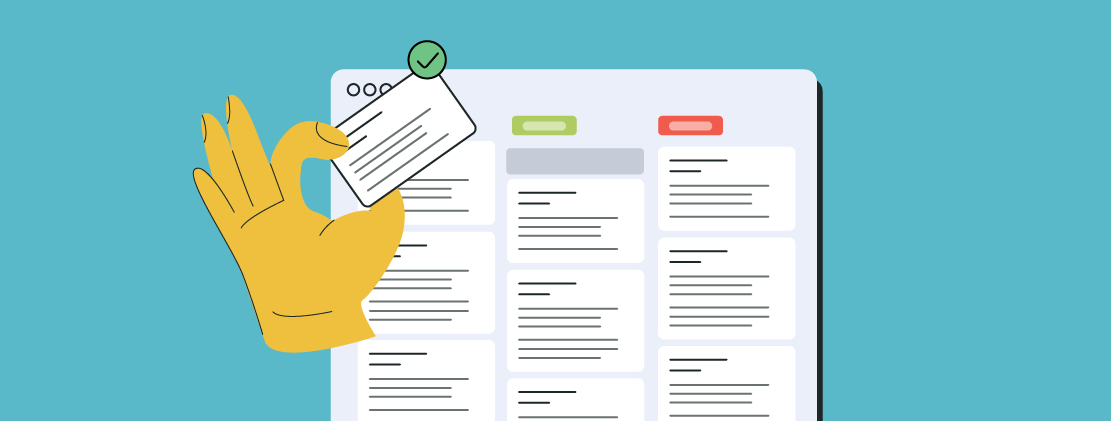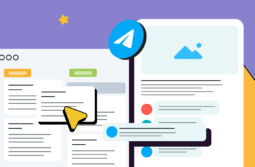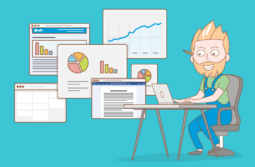Эффективно управлять командной работой и личными задачами помогает таск-менеджер. Объясняем, что это такое, какие дает преимущества и как выбрать менеджер задач для своего проекта. Приводим наш топ 5 лучших таск-менеджеров и рассказываем о новой функции в CRM SendPulse — таск-трекере для контроля ведения сделок.
Содержание:
Что такое таск-менеджер
Таск-менеджер — это программное решение для эффективного управления проектами. С его помощью удобно делегировать задачи и контролировать их своевременное выполнение.
В небольших проектах вся коммуникация может происходить в Google-документах или мессенджерах, хотя это не слишком удобно и иногда приводит к путанице. Но при наличии большого количества задач и десятков или сотен сотрудников такой вариант точно не подходит. В этом случае используют таск-менеджер.
Преимущества использования таск-менеджера
С внедрением менеджера задач многие процессы становятся проще и отнимают меньше времени, а эффективность работы возрастает. Разберем основные преимущества этого инструмента.
Грамотное планирование
В таск-менеджере удобно планировать работу с учетом загруженности сотрудников и отделов. Наглядно видно, сколько времени занимает каждый этап и отдельные подзадачи, когда нужно приступать к очередному заданию и куда вписать неожиданно возникшее дело.
Когда вся информация собрана в едином пространстве, систематизирована и представлена в удобном виде, сложнее что-то упустить или перепутать. Если планы меняются, в менеджере задач легко их перестроить и уведомить команду.
Централизованное управление проектами
В таск-менеджере удобно раздавать задания сотрудникам и расставлять приоритеты по ним, следить за своевременным выполнением и контролировать прогресс по проектам. Можно оставлять комментарии к задачам, прикреплять файлы, назначать различные метки и просматривать отчеты.
Контроль загруженности
В таск-менеджере легко отслеживать загруженность членов команды, что помогает избегать перекосов в уровне нагрузке и оценивать результативность работы отдельных сотрудников.
Эффективная коммуникация
Менеджер задач позволяет эффективнее осуществлять коммуникацию как внутри небольшой команды, так и между различными подразделениями. В нем видно, когда пользователь приступил к выполнению задачи и завершил ее, сколько времени планируется на каждый этап, кто за что ответственен и так далее. Можно добавлять новых участников, обмениваться комментариями и оставлять замечания, а уведомления помогают не пропускать новые события.
Экономия времени
Планировать дела в таск-менеджере гораздо удобнее, чем в Google-таблицах или аналогичных сервисах — специализированные инструменты делают этот процесс быстрее и эффективнее. Централизация управления и возможности автоматизации помогают сэкономить больше времени.
Как выбрать менеджер задач для команды
Основной функционал таск-менеджеров примерно одинаковый, но некоторые возможности встречаются не во всех сервисах, например, диаграмма Ганта — график работ с отображением задач в виде горизонтальных полос — или особые инструменты для управления IT-проектами. В случае такой необходимости ищите специализированное решение, которое подходит под ваши задачи. Но есть несколько критериев, которые важны при выборе таск-менеджера независимо от сферы деятельности.
Удобство и простота
Таск-менеджер должен быть простым и понятным в использовании. Если в сервисе не получается разобраться за пять-десять минут, попробуйте другой вариант. Хорошо, если его протестирует вся команда и ни у кого не возникнет сложностей — тогда он вам подходит.
Уведомления
Необходима функция автоматических оповещений о событиях в рабочем пространстве, чтобы не пропустить ничего важного. Хорошо, если можно получать уведомления не только на почту, но и в мессенджеры — хотя бы с помощью интеграций.
Виды представления задач
В таск-менеджерах задачи могут быть показаны на канбан-доске, диаграмме Ганта или календаре, в виде списка или сводки. Выбирайте сервис, в котором есть те виды отображения задач, которые нужны для проекта или с которыми вашей команде удобнее работать.
Интеграции
Расширить функционал позволяют интеграции с различными сервисами: Slack, Zoom, Google Диск, Google Календарь, Dropbox и другие. Если для вашего проекта требуется интеграция с определенным сервисом, убедитесь, что в выбранном таск-менеджере это предусмотрено.
Создание отчетов
Выбирайте сервисы, в которых доступно создание отчетов и отображение данных на дашборде. Так вам будет проще оценивать прогресс по проектам и эффективность работы отделов и сотрудников.
Ценовая политика
Сравнивайте цены и возможности, чтобы не переплачивать за функции, которые вам не нужны. Некоторые сервисы предлагают бесплатные тарифы для небольших команд, хотя функционал в этом случае обычно ограничен.
Для тестирования всех функций в большинстве сервисов есть пробный период. Иногда можно подключать дополнительные возможности за доплату.
Лучшие таск-менеджеры
В этом разделе собрали топ менеджеров задач для команды по нашему мнению.
Trello
Trello — инструмент для совместной работы над проектами в формате канбан-досок. Можно использовать веб-сервис или установить десктопную версию на Windows или macOS. Также есть приложения для Android и iOS.
На бесплатном тарифном плане доступно до десяти досок на рабочее пространство, на платных тарифах их число не ограничено. На доску добавляются карточки, внутри которых можно создавать чек-листы, назначать ответственных по каждой задаче и сроки выполнения. С помощью цветовых меток можно обозначить, например, этапы работы или зону ответственности определенного отдела. Есть шаблоны для различных категорий.
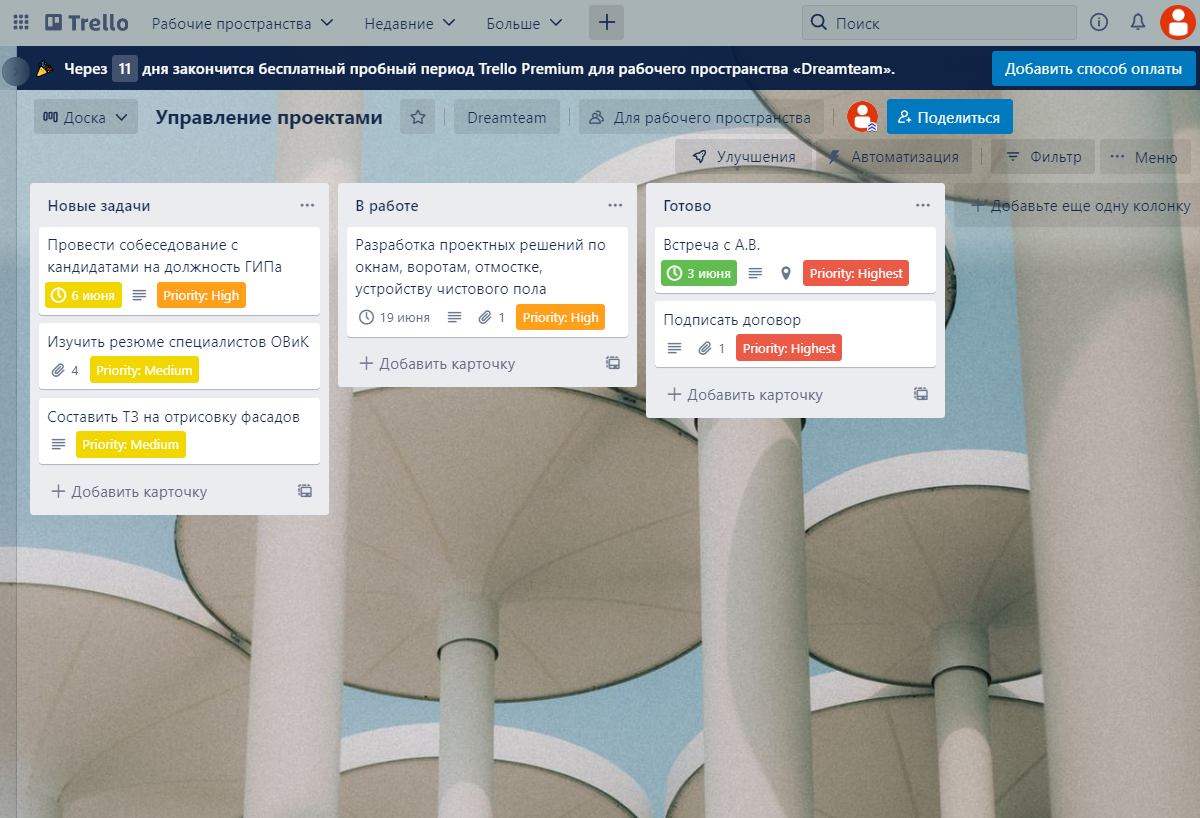
В карточке можно прикрепить вложение — загрузить с компьютера, из хранилища Trello, Google Диска, Dropbox, OneDrive, Box или оставить ссылку на файл.
На платных тарифах доступно представление задач в различных форматах. «Хронология» — упрощенная диаграмма Ганта, где задачи отображаются на поле с разметкой дат и сразу видны сроки и объемы работ. «Панель» — информация представлена в графиках на дашборде. Также можно просматривать карточки в виде таблицы и проверять сроки выполнения в календаре.
Кроме того, есть возможность указать местоположение. Например, сотрудник должен выехать на объект, чтобы сделать замеры, и в карточке для него прикрепили координаты нужного места. Если вашему проекту требуются дополнительные условия, например, приоритет, статус или что-то другое, добавляйте пользовательские поля.
Можно настроить автоматизацию рутинных процессов и использовать интеграции с другими сервисами. Уведомления приходят на почту или рабочий стол. Есть безлимитное хранилище файлов: на бесплатном тарифе максимальный размер файла — 10 Мб, на платных — 250 Мб. Плагины позволяют расширить функционал, а горячие клавиши — ускорить работу.
Тарифные планы Trello. Цены за месяц указаны при годовой оплате.
| Тариф | Количество досок | Количество выполнений команд в месяц | «Панель» | «Хронология» | «Календарь» | «Карта» | Шаблоны для рабочих пространств | Дополнительные опции | Цена за пользователя в месяц |
| Free | 10 | 250 | – | – | – | – | – | – | $0 |
| Standard | Не ограничено | 1000 | – | – | – | – | – | – | $5 |
| Premium | Не ограничено | Не ограничено | + | + | + | + | + | – | $10 |
| Enterprise | Не ограничено | Не ограничено | + | + | + | + | + | + | Расчетная |
GanttPro
GanttPRO — менеджер задач в виде диаграммы Ганта, который также можно преобразовать в канбан-доску или представить в виде списка. Есть веб-версия и приложения для Android и iOS.
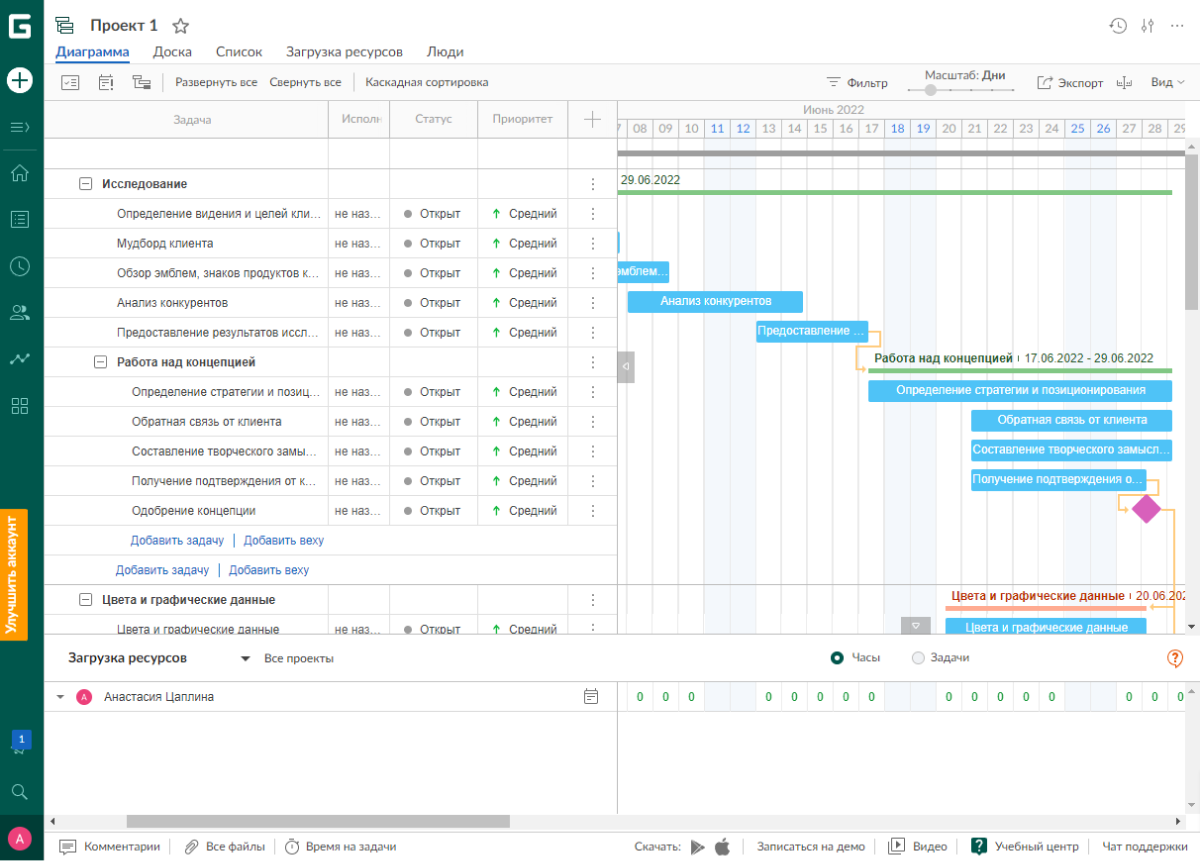
В сервисе удобно отслеживать прогресс по всем проектам, вести учет времени и загрузки и контролировать сроки выполнения. Можно дробить задачу на подзадачи, назначать исполнителей, устанавливать статус и приоритет. Доступны отчеты с анализом затраченного времени и бюджета. Есть горячие клавиши.
Можно просматривать историю изменений и восстанавливать нужную версию. Доступна функция автопланирования, каскадная сортировка в хронологическом порядке, массовые изменения — это удобно, если нужно поменять информацию сразу в нескольких задачах, например, об исполнителе или статусе.
Предусмотрена интеграция с другими сервисами — Slack, Google Диск, MS Teams, Jira Cloud. Для расширения функционала можно также использовать API. Бесплатного тарифа нет, есть двухнедельный пробный период.
Тарифные планы GanttPro. Цены за месяц указаны при годовой оплате.
| Тариф | Автопланирование | Виртуальные ресурсы | Создание шаблонов | Массовые изменения | Настраиваемые поля | Загрузка ресурсов | Портфели проектов | Учет времени | Единый вход (SAML SSO), доп. опции | Цена за пользователя в месяц |
| Basic | + | + | – | – | – | – | – | – | – | $7.99 |
| PRO | + | + | + | + | + | – | – | – | – | $12.99 |
| Business | + | + | + | + | + | + | + | + | – | $19.99 |
| Enterprise | + | + | + | + | + | + | + | + | + | Обсуждается |
Jira
Jira в первую очередь предназначен для управления разработкой ПО, но также используется в маркетинге, проектировании, продажах и других сферах. При создании проекта есть возможность выбрать подходящий шаблон, а в процессе работы можно настраивать его в соответствии со своими потребностями. Есть приложения для Android и iOS. Количество досок не ограничено.
Для разработчиков предусмотрены особые инструменты, с помощью которых удобно работать и по Kanban, и по Scrum методологиям, а также отслеживать ошибки. На канбан-доске по умолчанию три колонки с этапами проекта, которые можно дополнять, переименовывать и удалять. Также есть возможность указать лимит на добавление задач на каждом этапе, чтобы не допустить образование узких мест.
При реализации проекта по методологии Scrum задачи создаются в разделе «Бэклог», и после запуска спринта можно контролировать ход работы на доске.
С помощью инструмента «Дорожные карты» на основе задач, назначенных команде, создаются планы с указанием сроков выполнения.
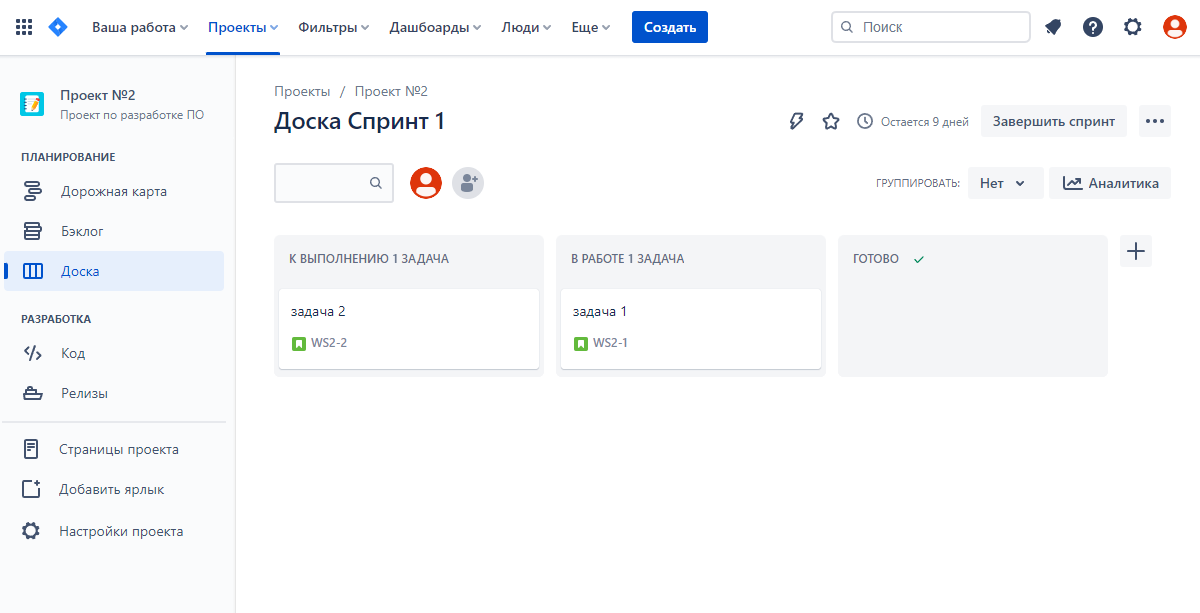
Для проектов в других сферах инструменты Jira несколько отличаются. Задачи могут быть представлены на доске, в календаре, в виде списка или в виде диаграммы Ганта в формате «Хронология».
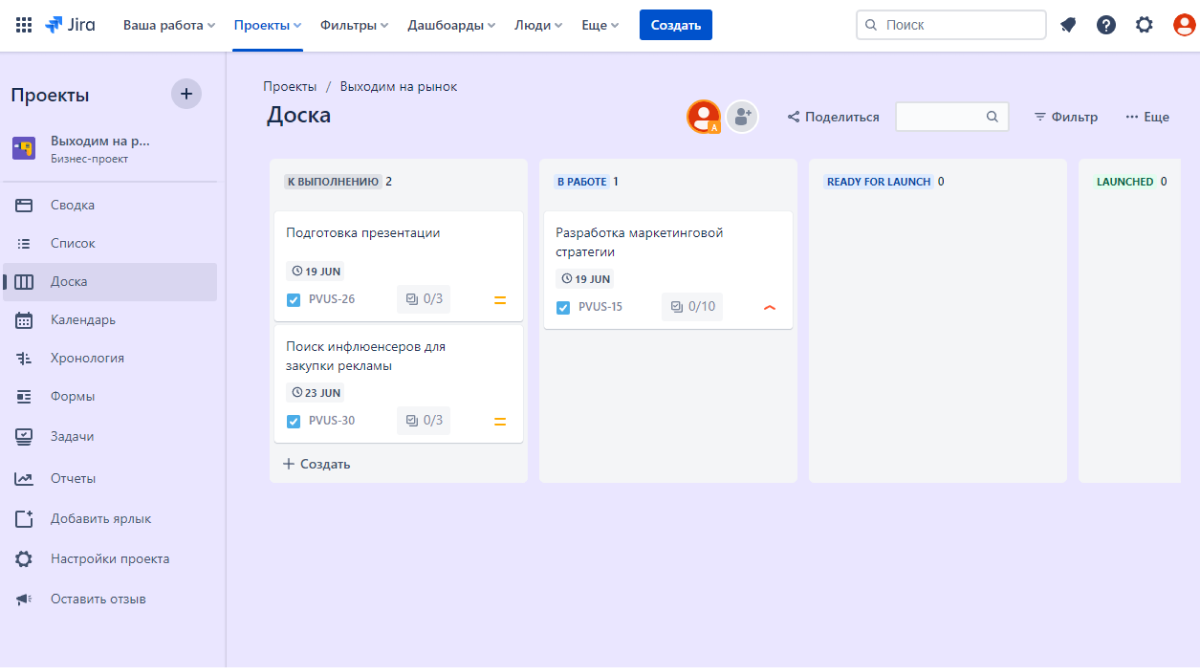
Внутри задачи вы можете добавлять подзадачи, ставить исполнителей, метки и сроки, добавлять вложения и просматривать историю изменений. Также можно создавать переходы между статусами и автоматизировать повторяющиеся действия. Доступны массовые операции с задачами, есть горячие клавиши.
В Jira удобно вести учет времени решений и контролировать рабочую нагрузку членов команды. Готовые отчеты позволяют отслеживать прогресс.
Пользователям сервиса доступно более трех тысяч интеграций, приложений и плагинов: Slack, Zendesk, GitHub, Trello, Microsoft Teams, Google Sheets и многое другое. Если захотите протестировать возможности платных тарифов, есть пробный период на 30 дней.
Ниже — таблица с тарифными планами Jira Software
| Тариф | Количество пользователей | Хранилище | Сайты | Дорожные карты | Продвинутая аналитика | Цена за пользователя в месяц |
| Free | До 10 | 2 Гб | 1 | Базовые | – | $0 |
| Standard | До 20 000 | 250 Гб | 1 | Базовые | – | $7.50 |
| Premium | До 20 000 | Безлимитное | 1 | Продвинутые | – | $14.50 |
| Enterprise | До 20 000 | Безлимитное | Не ограничено | Продвинутые | + | Обсуждается |
Todoist
Todoist — простой и понятный таск-менеджер для организации работы в едином пространстве, который можно подключить к почте, календарю и файлам. Подходит как для личного, так и для командного использования. Удобно распределять нагрузку в проектах между исполнителями. Виды представления задач: список и доска. Кроме онлайн-сервиса доступны десктопные версии для Windows, macOS, Linux и приложения для Android и iOS, а оповещения можно получать на смарт-часы.
Можно использовать шаблоны и настраивать собственные списки отображения задач, просматривать историю активности по проекту или отдельному участнику. Есть возможность добавлять голосовые заметки.
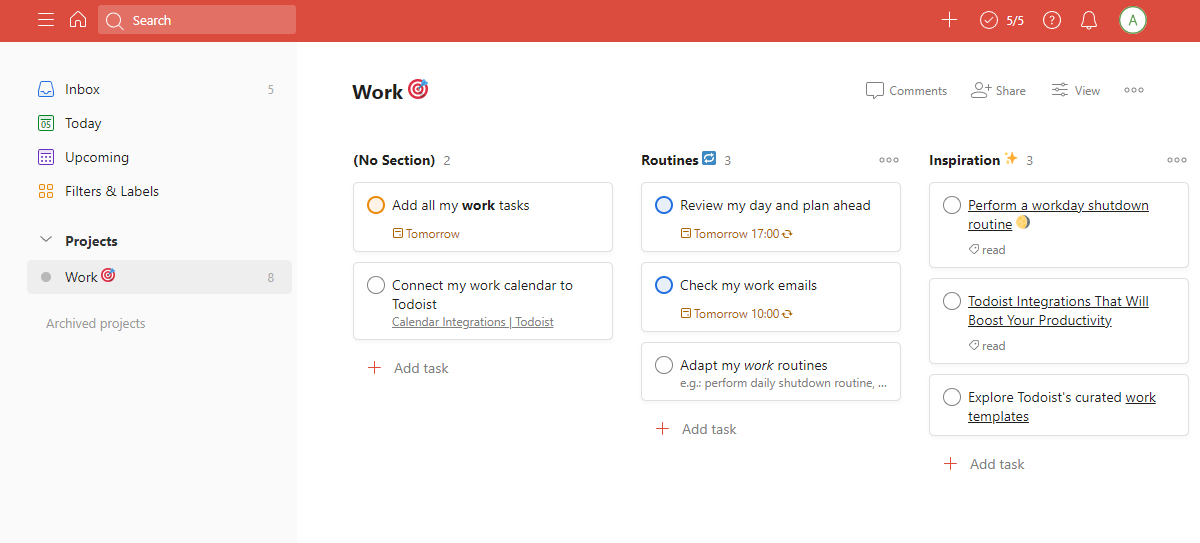
Визуализация продуктивности позволяет контролировать прогресс и сохранять мотивацию. Геймификация в виде баллов в Карму за выполнение задач и использование продвинутых функций помогает повысить вовлеченность сотрудников в работу и их продуктивность.
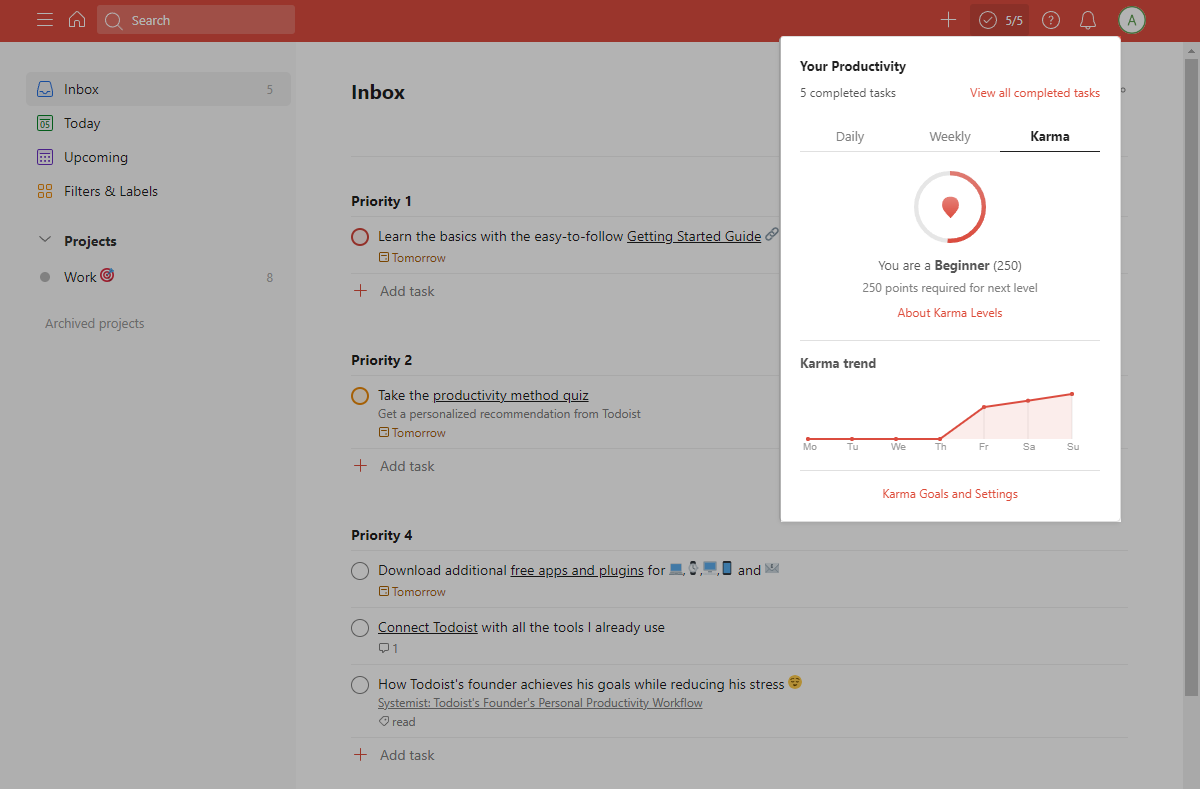
Много доступных интеграций: Dropbox, Zapier, Evernotes, IFTTT, продукты Google и другие. Можно использовать API.
Подготовили для вас сравнение тарифов Todoist. Цены за месяц указаны при годовой оплате.
| Тариф | Количество проектов | Количество сотрудников в проекте | Объем файлов | Фильтры | Напоминания | Входящие для команды | Цена в месяц |
| Free | 5 | 5 | До 5 Мб | 3 | – | – | $0 |
| Pro | 300 | 25 | До 100 Мб | 150 | + | – | $3 |
| Business | 500 на участника | 50 | До 100 Мб | 150 | + | + | $5 за пользователя |
SendPulse
В CRM SendPulse появился таск-трекер, в котором пользователи могут добавлять задачи и управлять ими. Это помогает контролировать рабочий процесс и ничего не забывать. Руководителю удобно раздавать сотрудникам задания и отслеживать их выполнение. Менеджеры видят, какие действия необходимы по конкретным сделкам и к какому сроку.
Форматы представления задач — канбан-доска и список. Доступно два борда.
По умолчанию на борде три колонки со статусами задач: «To Do», «In progress», «Done». При необходимости вы можете добавить больше колонок и поменять названия.
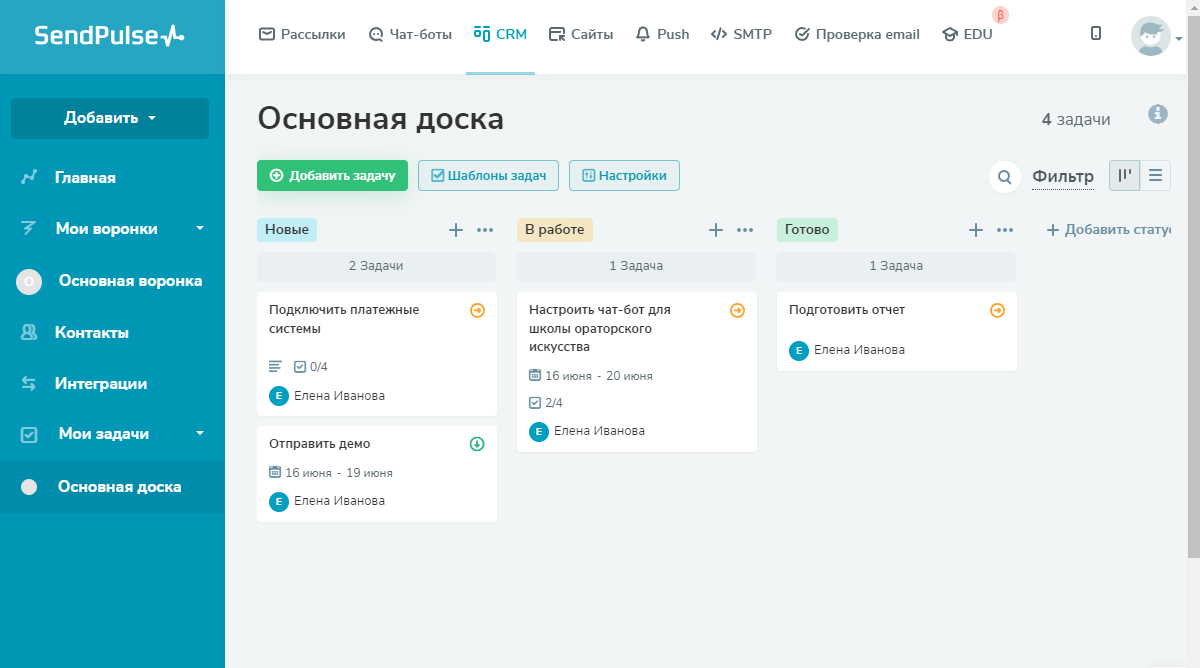
В карточке задачи можно назначать ответственных и наблюдателей, устанавливать сроки выполнения, приоритет и напоминания, добавлять описание и чек-листы, ставить теги — они общие для CRM и таск-трекера. Предусмотрено создание пользовательских полей нескольких типов, добавление родительских задач и подзадач.
Можно связывать задачи со сделками, контактами и другими задачами. Это позволяет быстро ориентироваться в большом объеме данных и не ничего упускать.
Удобно фильтровать задачи: по названию, дате, ответственным лицам, наблюдателям, статусу сделки и пользовательским полям.
С помощью шаблонов можно настроить повторение задач в течение определенного срока через заданный интервал: каждый день, неделю, месяц и так далее. Шаблоны можно менять в любой момент, и следующая задача будет создана с учетом внесенных изменений.
Инструкция по работе в таск-менеджере от SendPulse
Для работы с таск-менеджером нужно перейти во вкладку CRM, выбрать в меню слева раздел «Мои задачи» и нажать «Основная доска».
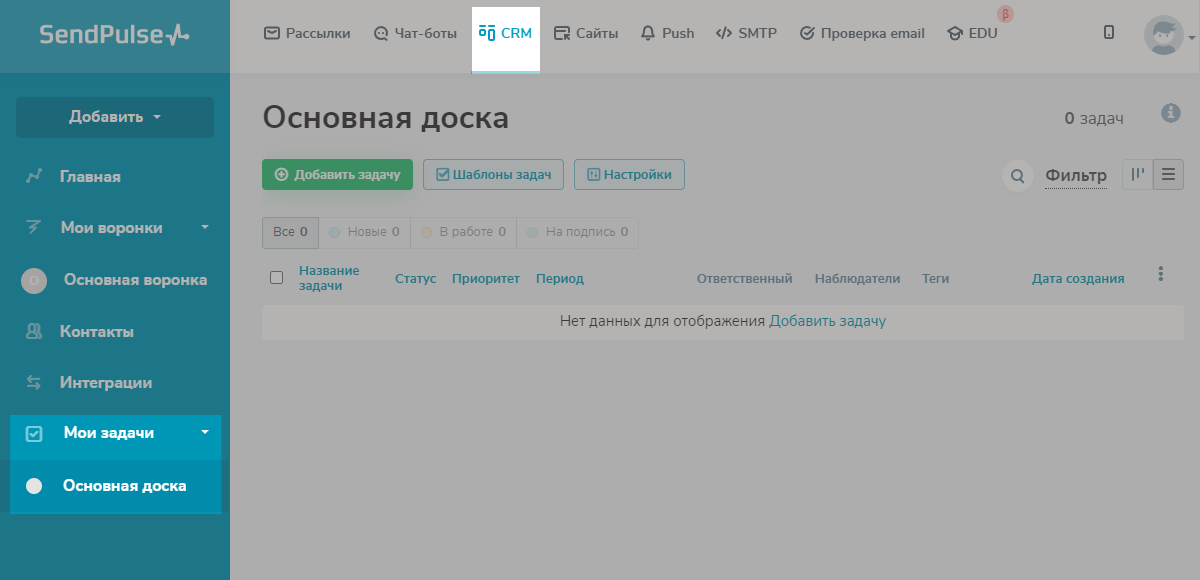
Чтобы добавить новую доску, на панели слева нажмите кнопку «Добавить» и выберите нужную опцию.
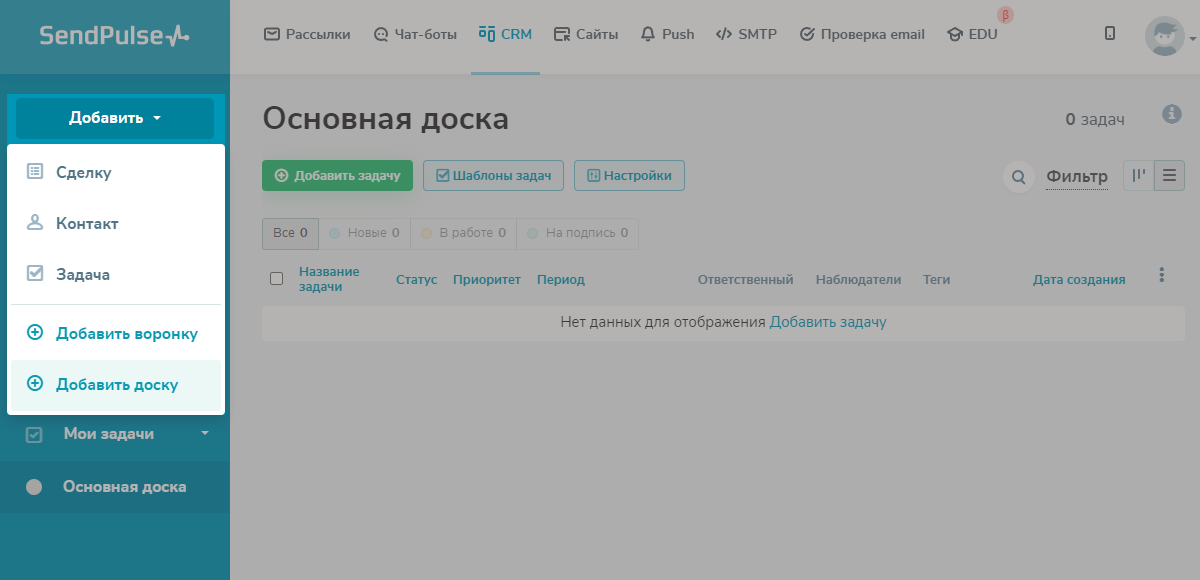
Чтобы переключаться с канбан-доски на формат списка и наоборот, нажмите на значок, как показано на скриншоте.
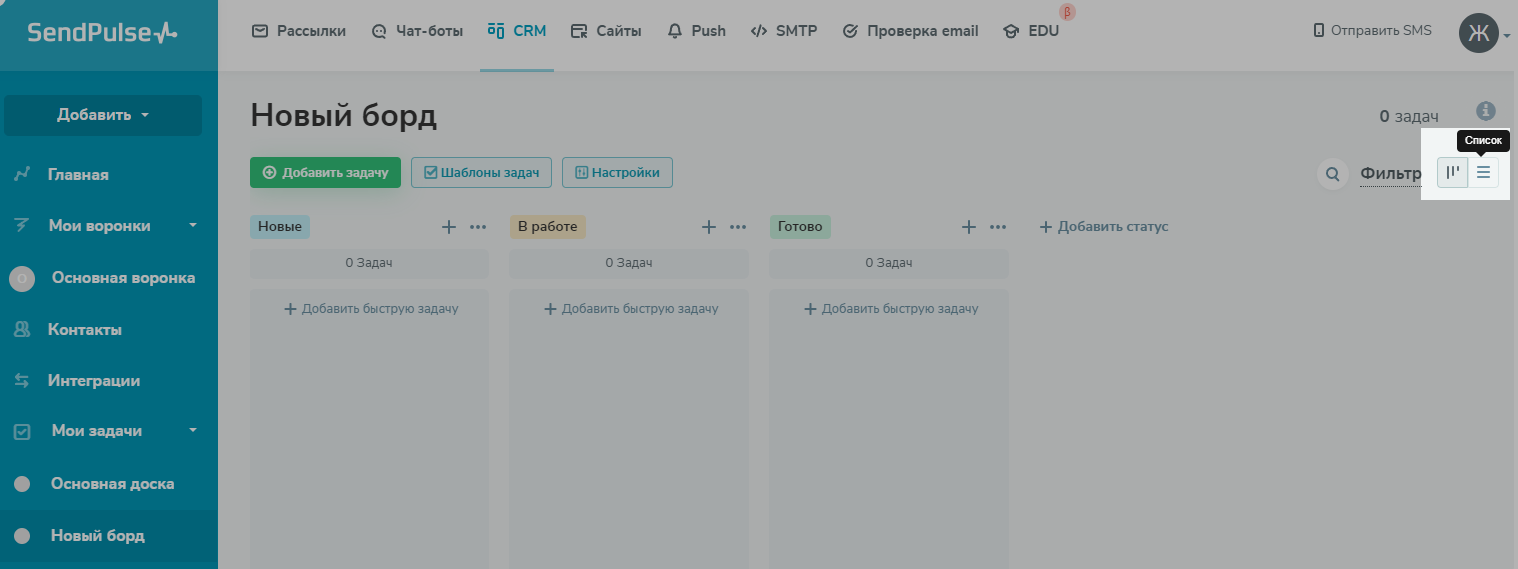
Чтобы добавить новую задачу, нажмите на соответствующую кнопку на доске или на значок «+» в нужной колонке. В карточке задачи в верхнем поле напишите ее название. Укажите статус, участников и наблюдателей. Введите имя зарегистрированного в системе пользователя или пригласите нового.
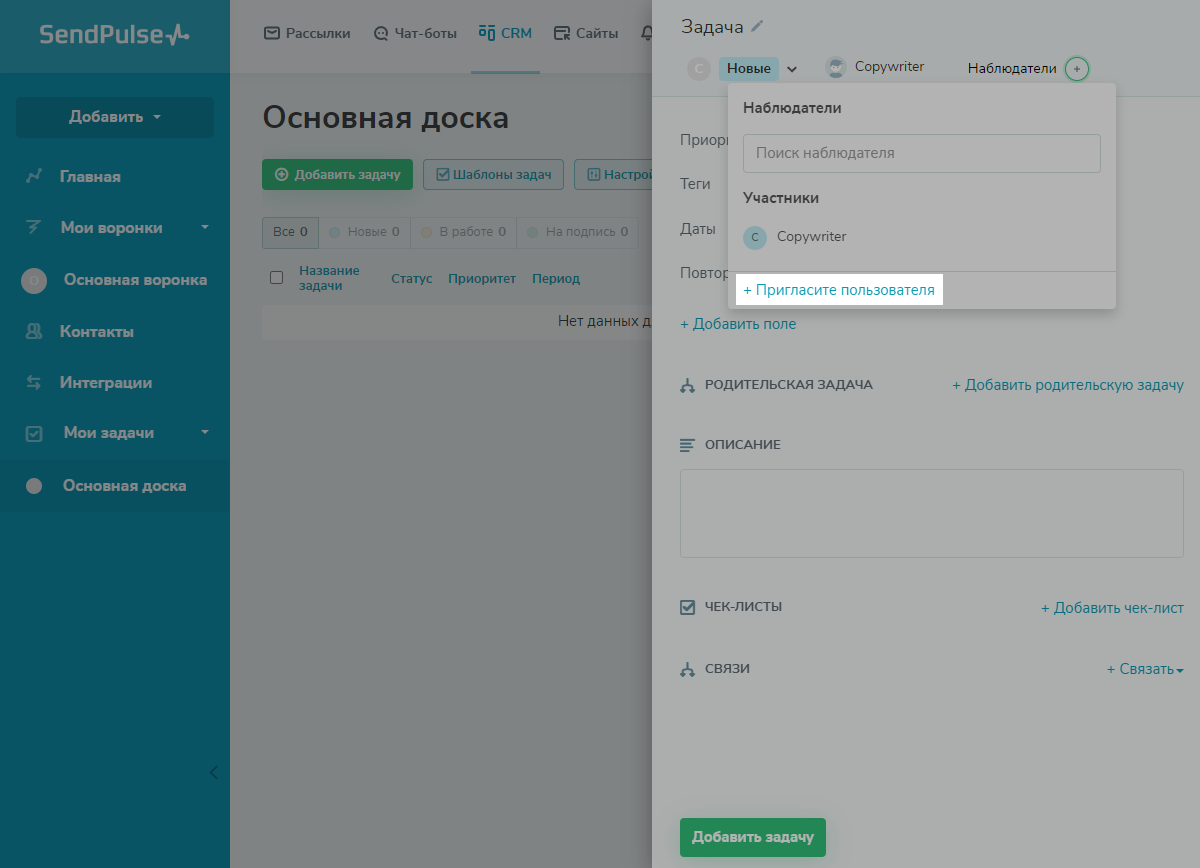
Дальше вы можете установить приоритет задачи — низкий, средний или высокий — и поставить теги — метки, которые классифицируют данные и облегчают процесс поиска. Прямо в карточке можно создать новый тег.
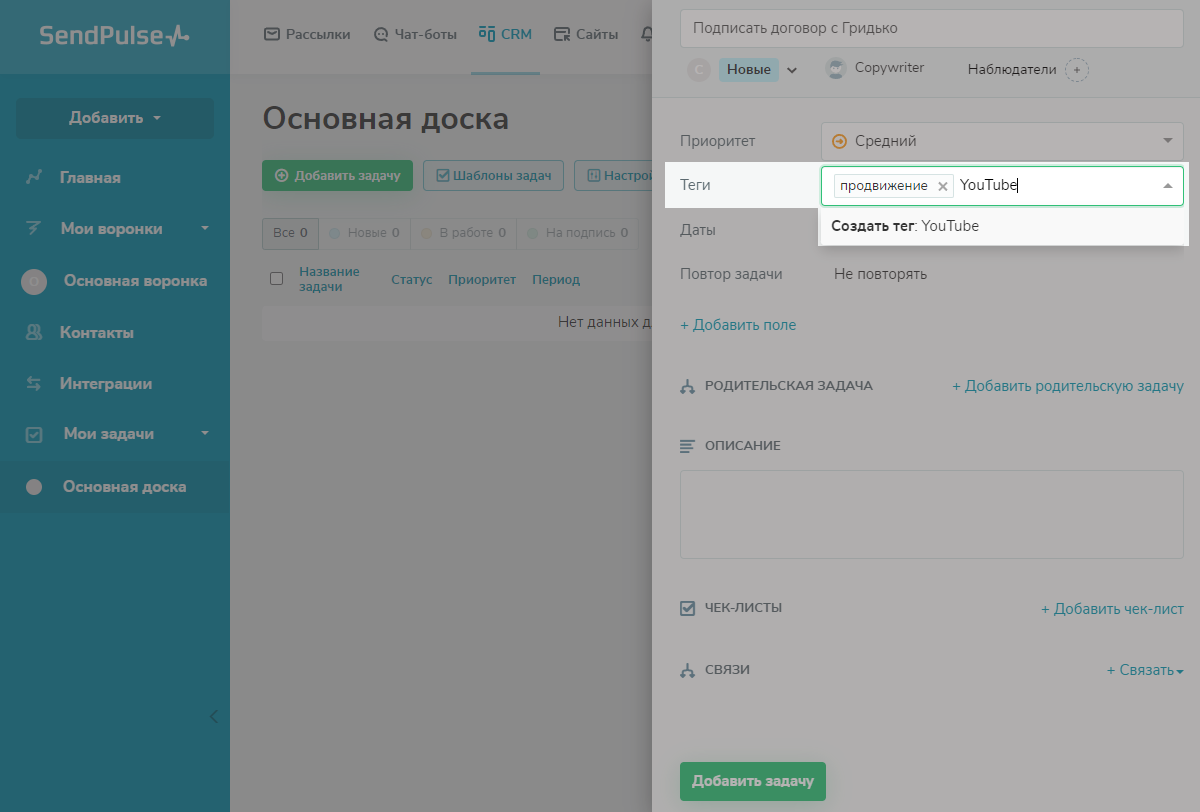
Укажите даты начала и окончания задачи, поставьте точное время, если требуется.
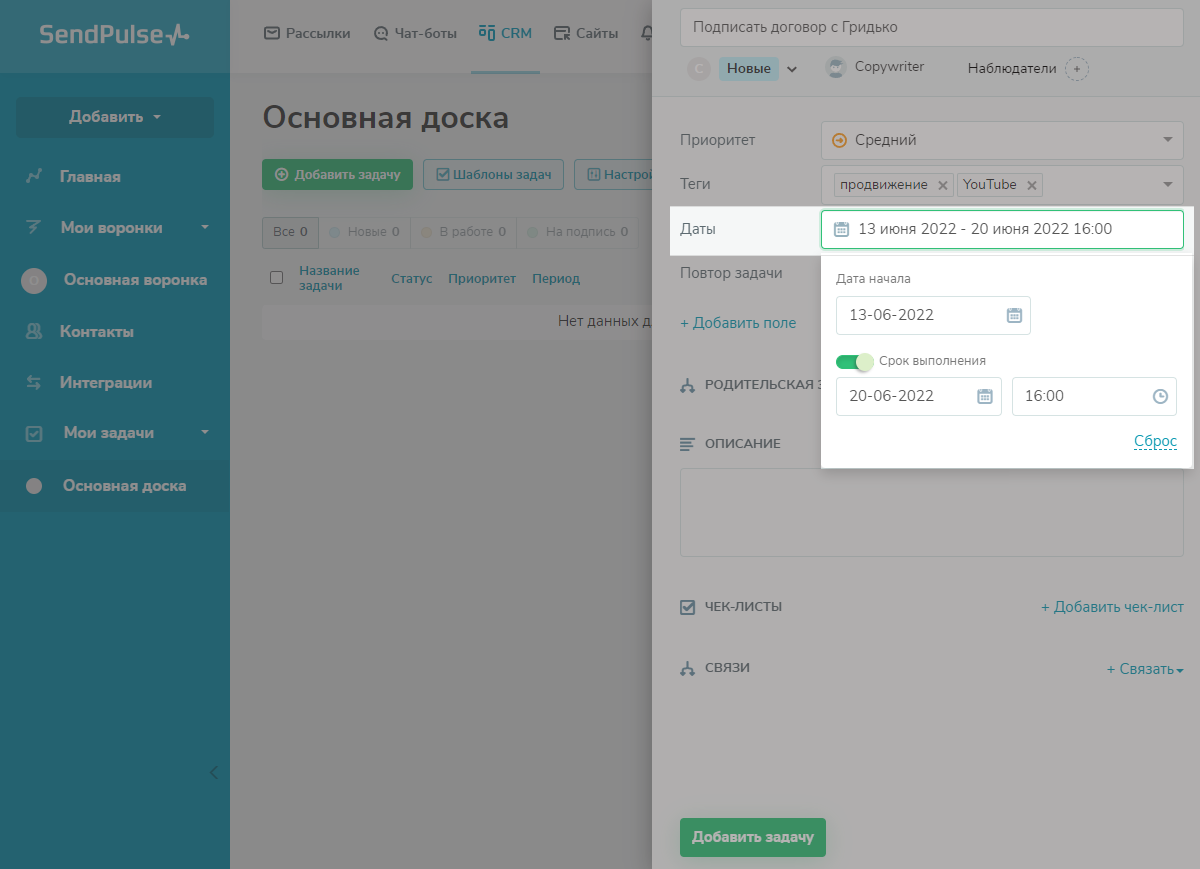
При необходимости настройте повтор задачи — каждый день, неделю, месяц или год. Можно установить время, период и интервалы повторений.
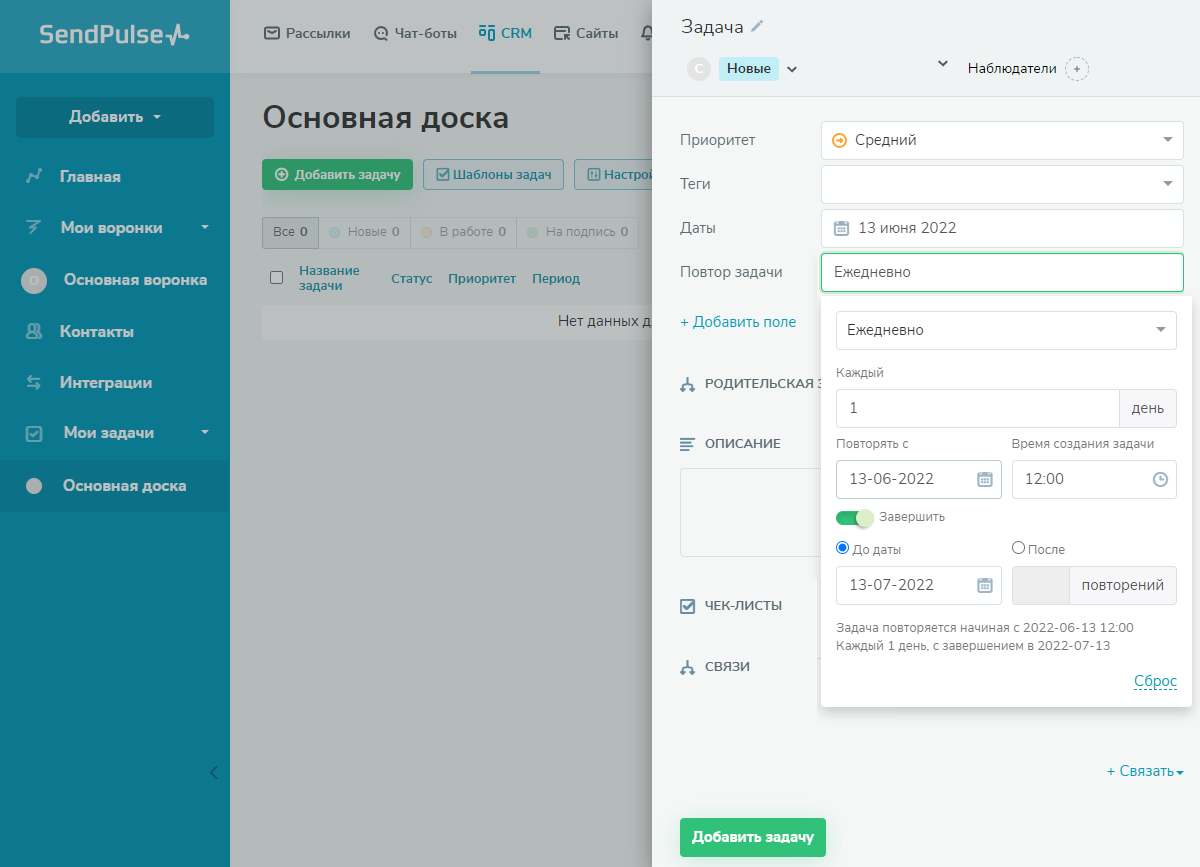
Если вам нужно дополнительное поле с какими-либо данными, нажмите «Добавить поле». В открывшемся окне можно указать название и тип поля: строка, число, дата и время, ссылка, список.
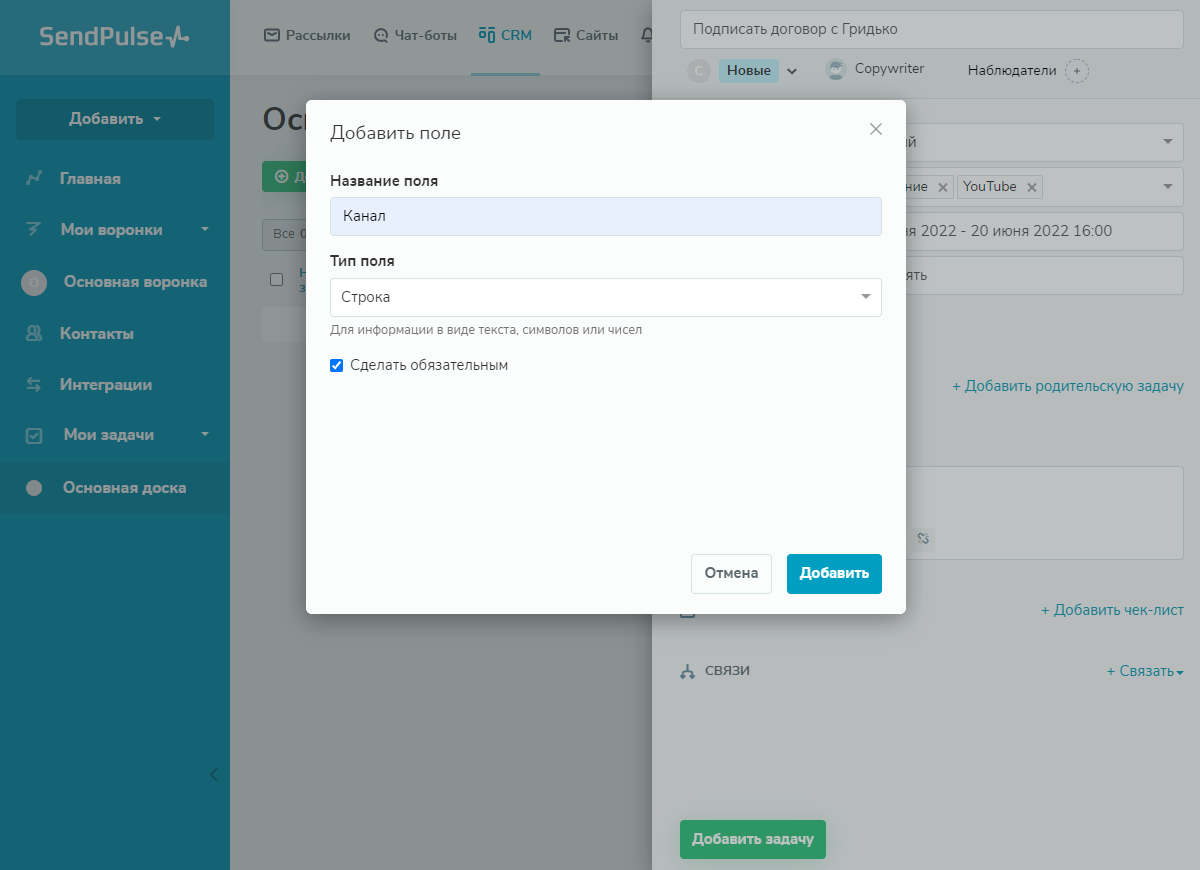
В поле «Описание» можно указать больше подробностей о задаче, а ниже — добавить чек-лист. Когда вы отмечаете пункт как выполненный, он вычеркивается из списка, а на шкале отображается процент завершенных дел.
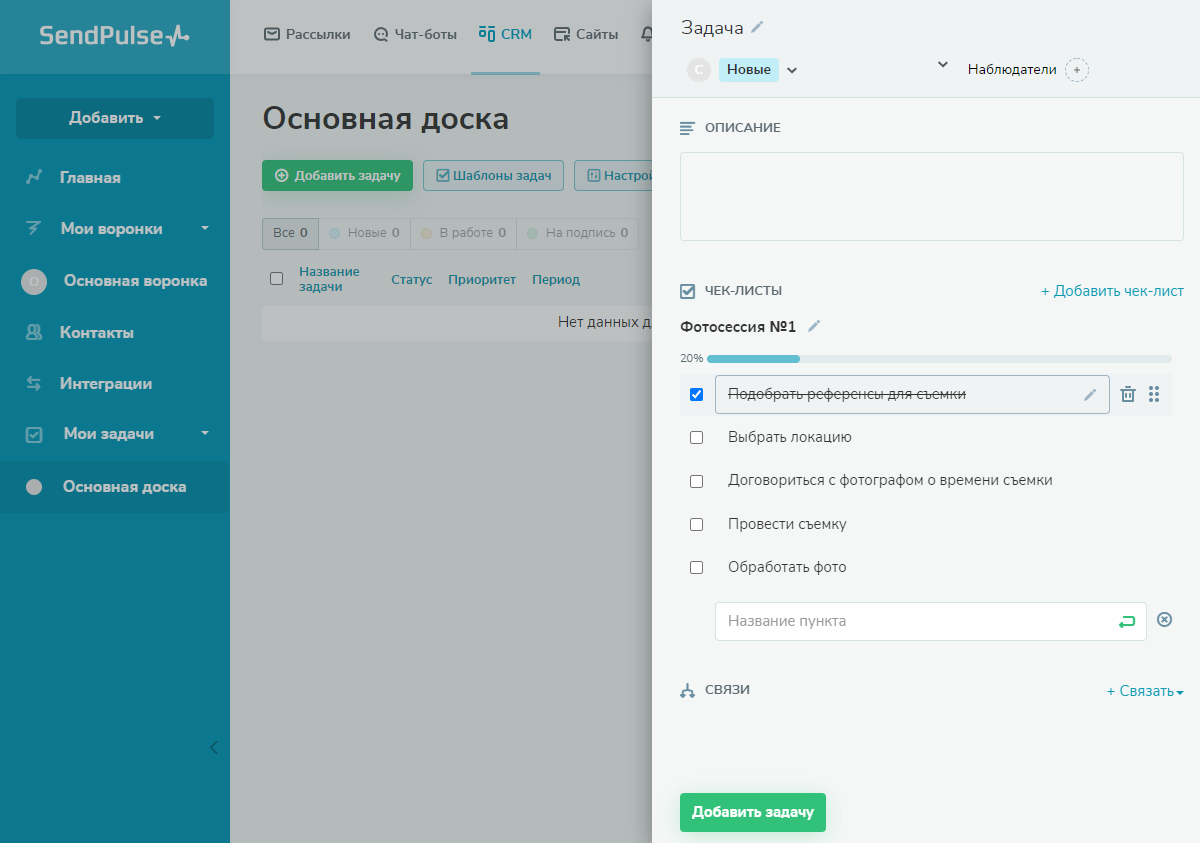
Нажмите «Связать» и выберите в выпадающем списке, с чем нужно связать задачу — с контактом, сделкой или с другой задачей.
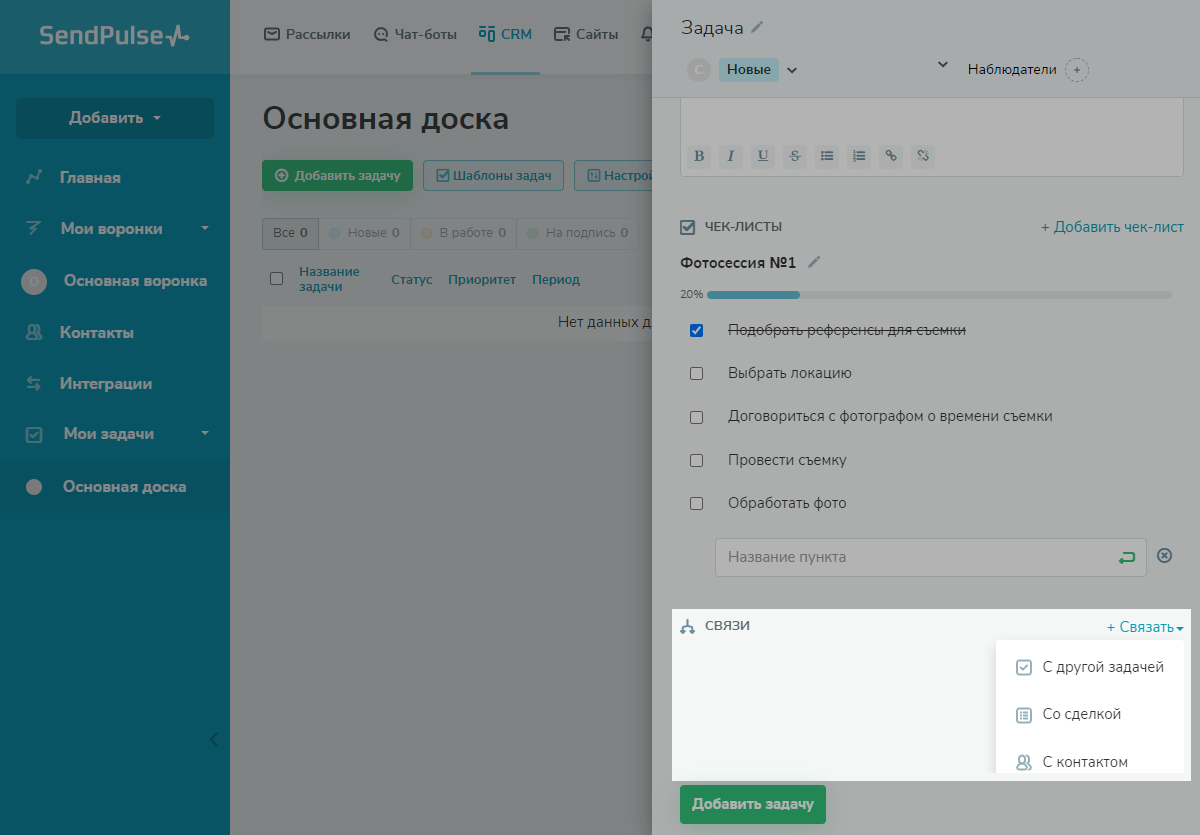
Когда все изменения внесены, нажмите «Добавить задачу».
Чтобы назначить родительскую задачу или подзадачу, зайдите в карточку и выберите соответствующий пункт.
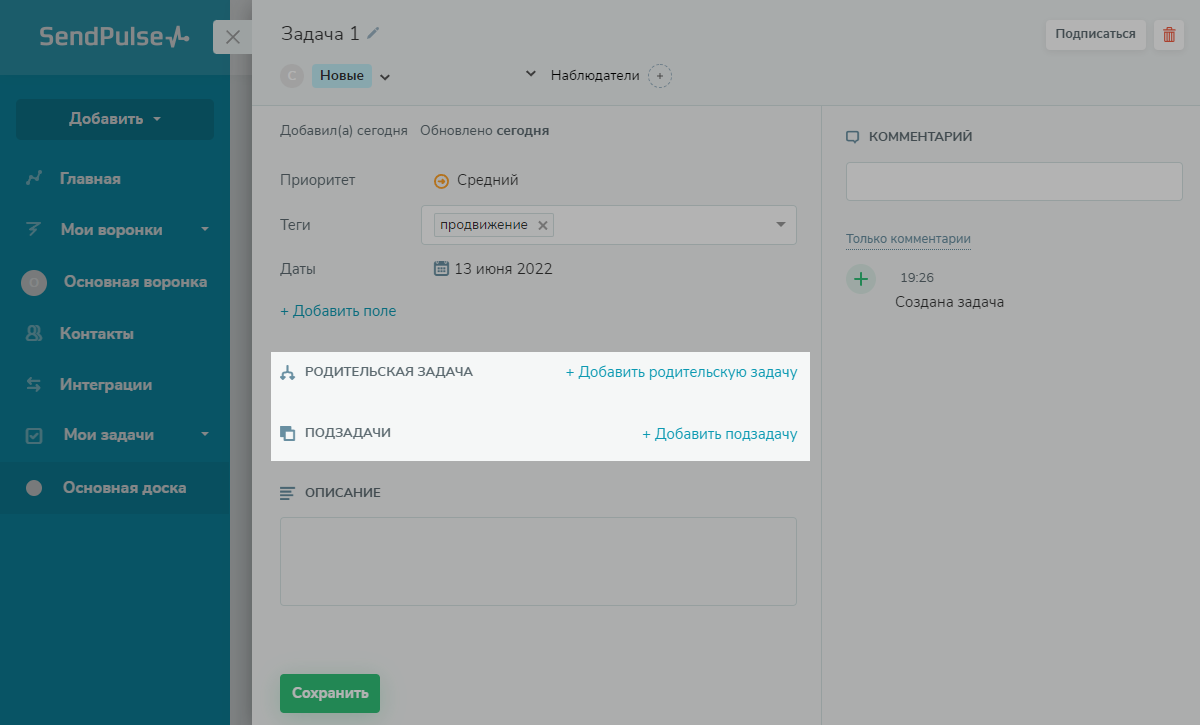
Доступна фильтрация задач по всем параметрам:
- название;
- статус;
- приоритет;
- теги;
- ответственные;
- наблюдатели;
- добавленные поля.
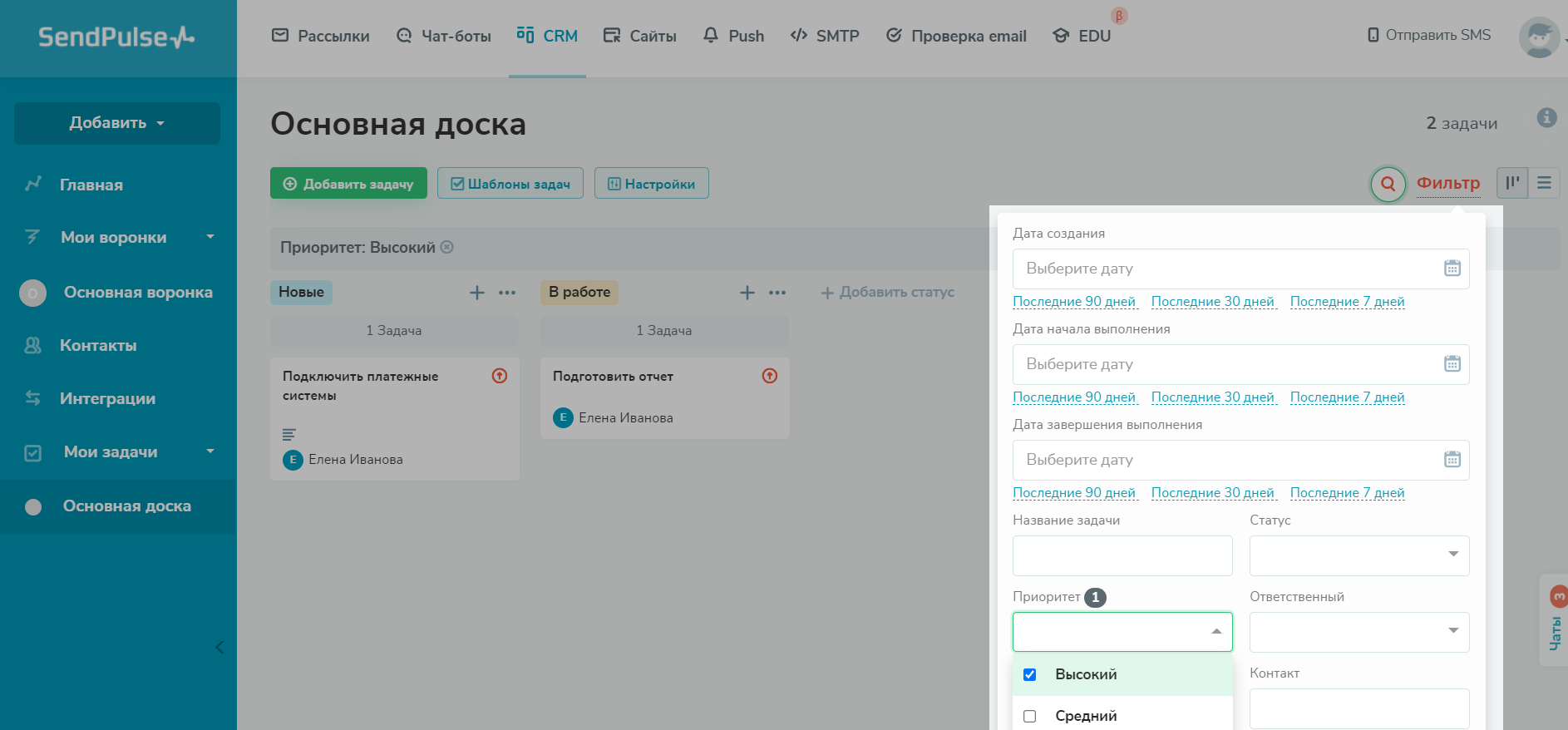
В настройках борда можно поменять его название и цвет, управлять тегами и полями, созданными вручную, а также назначить ответственного за автоматически добавленные задачи.
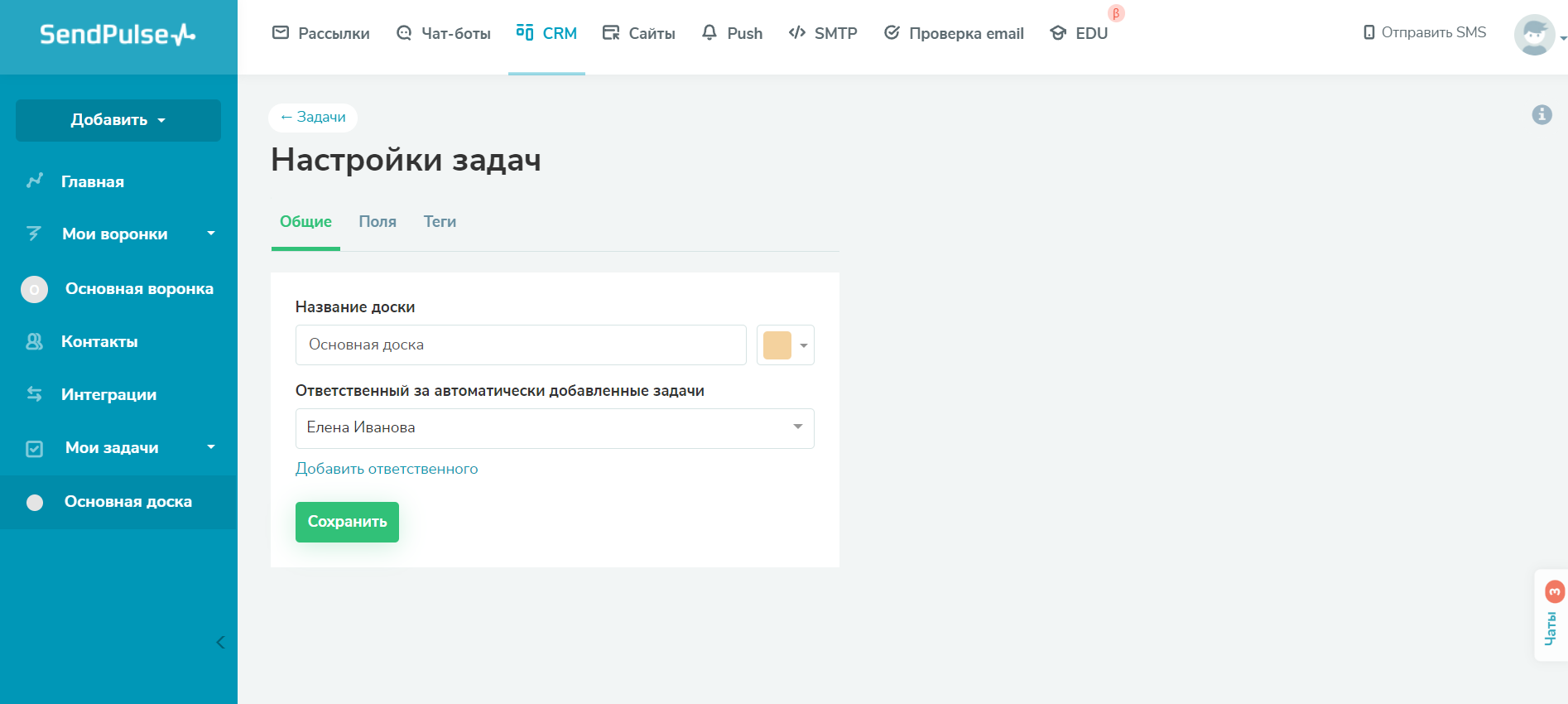
В разделе «Шаблоны задач» можно управлять повторяющимися задачами. Если внести изменения в шаблон, они будут применены ко всем последующим повторениям этой задачи.
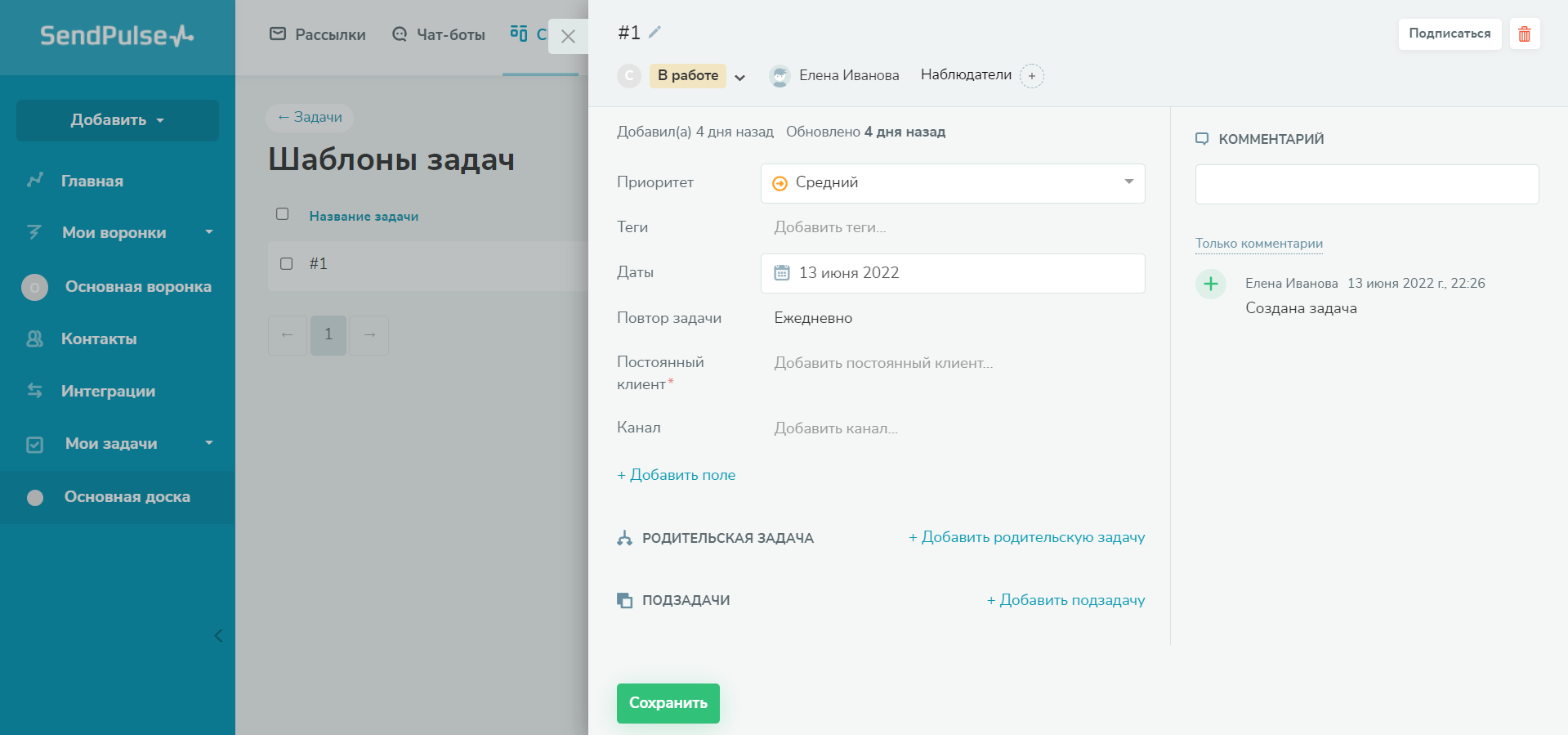
Заключение
Рассказали, что такое таск-менеджер для команды и на что стоит обратить внимание при выборе. Советуем использовать бесплатную CRM SendPulse со встроенным менеджером задач для эффективного управления проектами.
Возможно, вам будут полезны другие инструменты: сервисы email, SMS и Viber-рассылок, чат-боты для Telegram, Instagram, Facebook и WhatsApp, браузерные уведомления. Также в SendPulse есть конструктор сайтов и мультиссылок и платформа для создания онлайн-курсов.